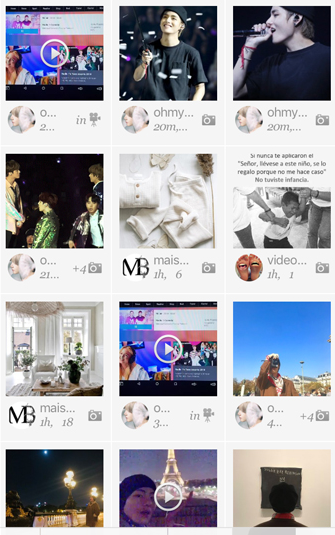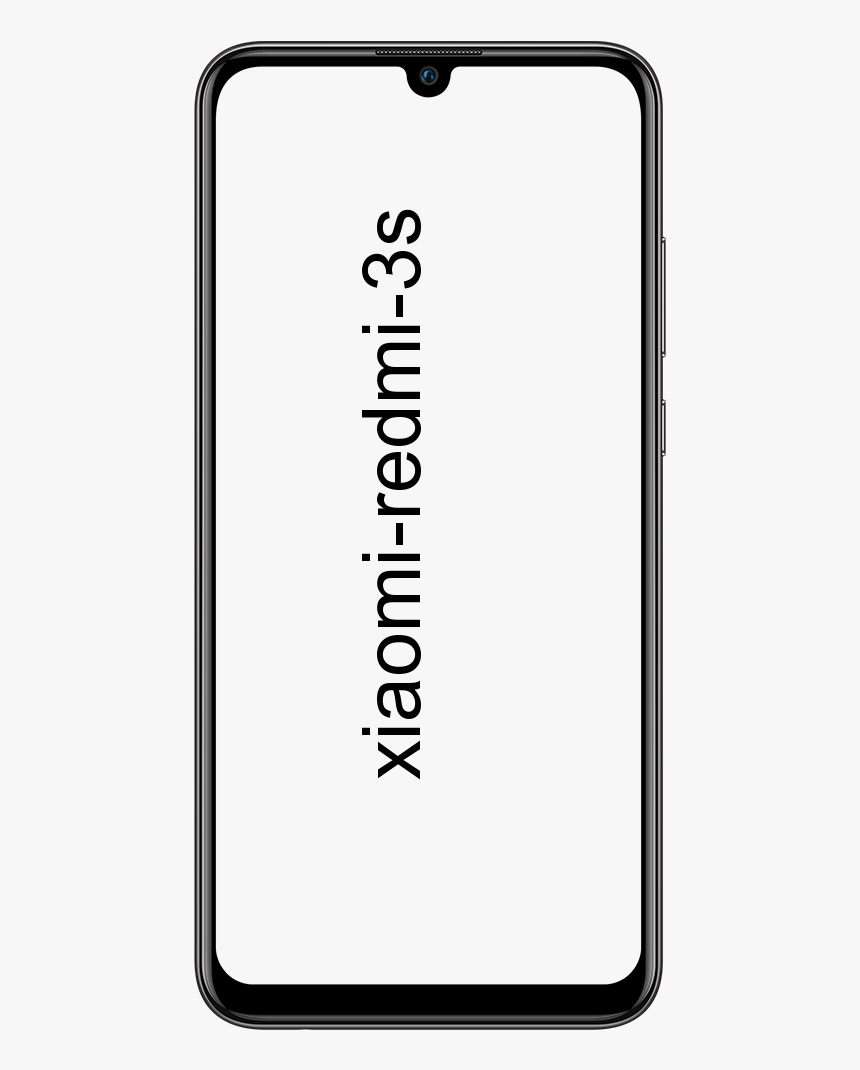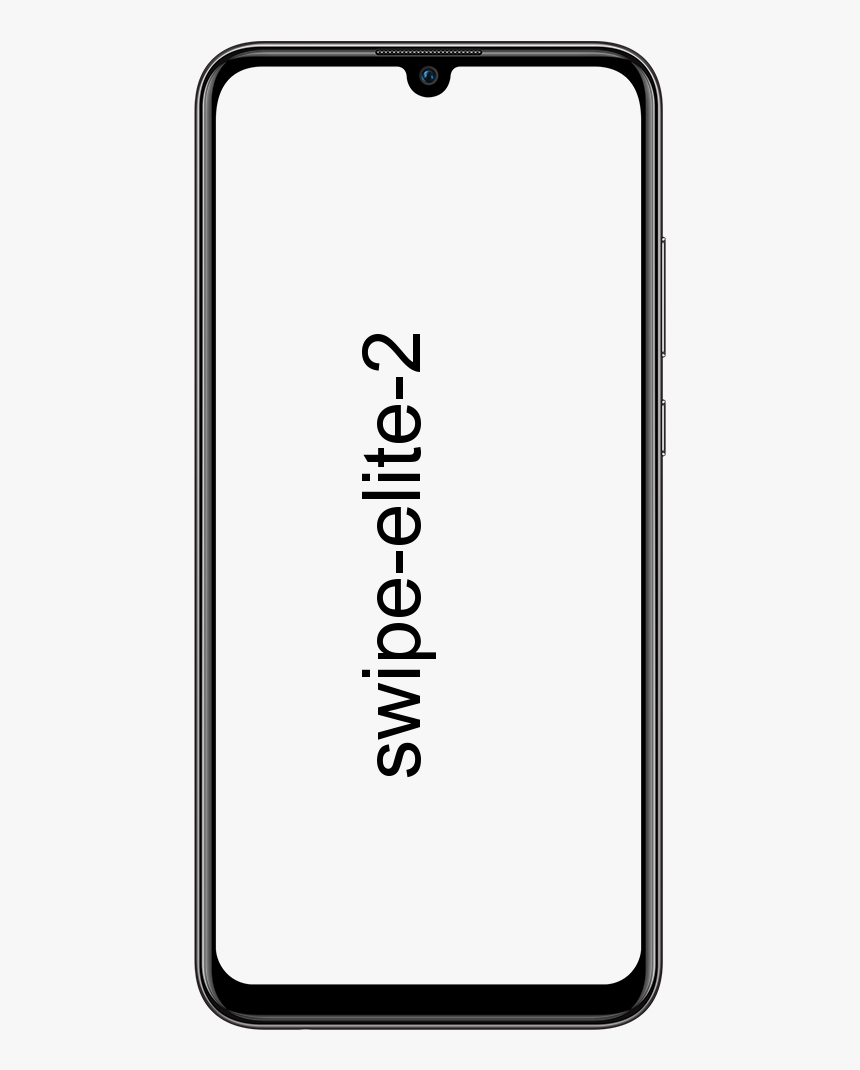Ang Fix ay Hindi Mababasa Mula sa Pinagmulan ng File o Error sa Disk
Ang sistema ng file ng Windows ay kumplikado at maaaring maging napakaselan kung may mga maling nangyayari dito. Ang ilang mga sitwasyon, tulad ng kung nag-install ka ng isang bagong hard drive, ay maaaring magdala ng mga problema sa pahintulot. Ito ay isang halimbawa lamang kung saan mahirap ang mga hard drive. Iniulat ng mga gumagamit ng Windows na nakuha nila ang Hindi mabasa mula sa pinagmulan ng file o disk error kapag kumokopya ka, tinatanggal o inililipat ang mga file mula sa isang lokasyon patungo sa iba pa. Sa artikulong ito, sasabihin namin sa iyo kung paano mo maaayos ang Hindi mabasa mula sa Pinagmulan ng File o Error sa Disk. Magsimula na tayo!
Dahilan Ng Error na ito
Likas na maranasan ang mga problemang nauugnay sa tech at tanungin kung bakit nangyari ito. Hindi lamang ito nakakatulong sa amin na maunawaan ang problema at gawing mas madali itong ayusin. Ngunit makakatulong din ito sa amin na maiwasan ang mga reoccurrence sa hinaharap. Ang mga nangungunang dahilan para sa tukoy na error na ito ay:
Hindi Sapat na Hard Drive Storage: Kung kumokopya ka ng isang file ng Outlook PST mula sa isang panlabas na hard drive sa panloob na imbakan ng iyong computer. Pagkatapos ay tiyaking may sapat na puwang sa imbakan. Nang walang kinakailangang imbakan, ang error na ito ay malamang na lumitaw.
Mga Isyu sa Pag-supply ng Kuryente: Kasama sa Windows ang mga setting ng supply ng kuryente na maaaring baguhin ng gumagamit sa kanilang paghuhusga (upang makahanap ng isang balanse sa pagitan ng pagganap at paggamit ng kuryente). Ang ilang mga system ay may mga salungat na setting ng kuryente sa mga panlabas na storage device din.
Mga Masamang Sektor ng Hard Drive: Ang problema ay maaaring sa panlabas o panloob na imbakan. At ang mga hindi magagandang sektor ay ginagawang problema ang pag-access sa imbakan.
Maling Panlabas na Koneksyon sa HDD: Nakasalalay sa uri ng panlabas na imbakan. Maaaring mayroon itong pinagsamang mga setting ng kuryente. Kung gagana ito pagkatapos ng isang panahong hindi nagamit, hindi ito ma-access.
Tandaan na ang mga kadahilanan sa itaas ay hindi lahat na maaaring maging sanhi ay hindi mabasa mula sa pinagmulan ng file o disk error. Ito lang ang nakikita nating pinakamaraming commons.
hindi paganahin ang bitlocker
Masamang Sektor
Kung may mga masamang sektor sa isang hard drive, nangangahulugan ito na hindi mabasa ng iyong computer ang mga sektor na iyon at maaaring magresulta ito sa tumpak na sitwasyong ito. Ang pag-aayos ng masamang sektor ay maaaring maging isang abala ngunit gumagamit ng isa sa mga built-in na tool sa Windows. Maaari nating suriin kung mayroon man ang panloob o panlabas na mga hard drive.
Ang mga masamang sektor ay simpleng mga error sa software na nangangahulugang hindi mabasa ng iyong computer ang piraso ng data sa sektor na iyon. Maaari silang sanhi ng aktwal na pinsala sa katawan. Ngunit hindi gaanong karaniwan iyon.
- Una, buksan ang isang window explorer window at pumunta sa folder na Ito PC.
- Mag-right click sa panlabas na hard drive at mag-click Ari-arian .
- Pumunta sa Mga kasangkapan tab at ibaba Error sa Pagsuri , i-click ang Suriin pindutan
- Maghintay para sa check ng tool para sa masamang sektor at, kung mayroon, inaayos ang mga ito.
- Ulitin ang mga hakbang na ito at pagkatapos ay gawin ang parehong bagay para sa iyong panloob na hard drive.
Masamang Pahintulot ng File | Hindi mabasa Mula sa Pinagmulan
Tulad ng nabanggit namin sa simula ng artikulong ito, ang mga hindi magandang pahintulot sa file ay maaari ding maging responsable para hindi mabasa mula sa pinagmulan ng file o error sa disk. Ang mga pahintulot ay maaaring mahirap makitungo ngunit narito ang isang mabilis at madaling solusyon na maaaring makatulong.
Minsan, nalilito ang Windows sa mga pahintulot ng file at nagkakaproblema sa pagbitaw. Maaari rin itong maganap kung napadalhan ka ng isang file ng isang tao at hindi ka bibigyan ng Windows ng pagmamay-ari ng file na iyon. Maaari itong maging sanhi ng 'hindi mabasa mula sa pinagmulang file o disk' na mga error.
- Buksan ang explorer ng file at pagkatapos ay pumunta sa folder ng iyong panlabas na hard drive.
- Mag-right click sa file na sinusubukan mong kopyahin at piliin Ari-arian .
- Piliin ang Security tab at pagkatapos ay mag-click I-edit sa gitna.
- Piliin ang Magdagdag ng pindutan sa gitna.
- Ipasok ang iyong Windows account name
- Pagkatapos mag-click Suriin ang Mga Pangalan tapos OK lang .
- Ipasok ang iyong Windows account name at mag-click Suriin ang Mga Pangalan tapos OK lang .
- Mag-click sa pangalan ng iyong account at ibigay ang Buong kontrol pahintulot
- Pagkatapos mag-click Mag-apply
- Pagkatapos mag-click OK lang upang kumpirmahing nagbago ang mga pahintulot.
Mga Hindi Natutugmang File | Hindi mabasa Mula sa Pinagmulan
Ang isa pang solusyon ay tungkol sa file system ng hard drive. Sa pangunahing mga tuntunin, ang bawat hard drive ay gumagamit ng isang uri ng file system at kung susubukan mong kopyahin ang isang file mula sa isang system patungo sa iba't ibang uri ng system, mayroong magandang pagkakataon na hindi ito gagana. Paano mo maaayos ang gawaing panteknikal na ito?
Ang mga hindi maayos na file system ay ang pinaka komportableng senaryo na mag-diagnose. Ngunit ang pinakamahirap ring ayusin din. Kung gumagamit ka ng Windows 8 o Windows 10. Kung gayon may mga pagkakataon na ang iyong file system ay NTFS. Kung gumagamit ka ng Windows 7, maaari itong maging FAT32 o NTFS.
Ang NTFS ay ganap na naiiba mula sa FAT32 at madaling mahawakan ang mas malalaking mga file. Ang FAT32 ay isang mas matandang file system. Kung ang disk na iyong ililipat mula sa FAT32, ang maximum na laki ng file na maaari nitong hawakan ay 4GB. Kung ang file na iyong inililipat ay kahit malapit sa sukat na iyon, maaari itong maging sanhi ng mga isyu.
Mga hakbang
- Una, piliin ang hard drive kasama ang file na kinokopya mo.
- Pagkatapos ay i-right click ang file at piliin ang mga pag-aari.
- Kilalanin ang file system.
- Ulitin para sa disk ng patutunguhan.
Karaniwan, hindi mo maaaring kopyahin ang malalaking mga file sa FAT32 sa unang lugar. Ngunit may mga pagkakataon kung saan ang isang tao ay gumamit ng isang file splitter upang masira ang isang file sa mas maliit na mga piraso, at pagkatapos ay ang file ay naging masama sa drive. Hindi kinikilala ng Windows OS na ang file ay nasira at binabasa lamang ang alinman sa malaki o sira na file.
Kung nakikita mo ito, maghanap ng isang programa na naghihiwalay sa isang file sa mas maliit na mga tipak at subukang muli ang proseso. Maaari mong 'file splitter' ng Google at makahanap ng maraming iba't ibang mga splitter, o maaari mo lamang gamitin GSplit , na 100% libre at buong tampok na application. Alinmang paraan, i-install ang programa, hatiin ang file sa drive, ilipat ito bilang unang nilalayon, at pagkatapos ay itaguyod ito ulit.
Konklusyon
Sige, Iyon lang ang Mga Tao! Inaasahan kong gusto mo ang mga ito Hindi Mababasa Mula sa artikulo ng Pinagmulan at makita itong kapaki-pakinabang sa iyo. Bigyan kami ng iyong puna dito. Gayundin kung mayroon kang karagdagang mga query na nauugnay sa artikulong ito. Pagkatapos ipaalam sa amin sa seksyon ng mga komento sa ibaba. Babalik kami sa iyo sa ilang sandali.
Magkaroon ng isang Magandang Araw!
kung paano paganahin ang pagbabahagi ng screen sa hindi pagkakasundo
Tingnan din: Paano Makita ang paggamit ng GPU sa Mac Sa pamamagitan ng Monitor ng Aktibidad